Otrzymaj bezpłatne skanowanie i sprawdź, czy twój komputer jest zainfekowany.
USUŃ TO TERAZAby korzystać z w pełni funkcjonalnego produktu, musisz kupić licencję na Combo Cleaner. Dostępny jest 7-dniowy bezpłatny okres próbny. Combo Cleaner jest własnością i jest zarządzane przez RCS LT, spółkę macierzystą PCRisk.
Instrukcje usuwania Innovate Direct
Czym jest Innovate Direct?
Innovate Direct to podejrzane rozszerzenie przeglądarki opracowane przez SuperWeb LLC. Ta wtyczka zobowiązuje się do znacznej poprawy jakości przeglądania Internetu przez użytkowników dostarczając kilka cennych funkcji – „Jesteśmy pasjonatami poprawy sieci, zapewniając najlepsze narzędzia w celu zwiększenia satysfakcji przeglądania, od przeszukiwania sieci w celu porównania ofert, aby znaleźć najlepsze ceny. Połączyliśmy wszystkie nasze wspaniałe pomysły w pakiet produktów Innovate Direct, BEZPŁATNY zestaw narzędzi do pobrania, które działają, aby uczynić twoje przeglądanie... lepszym!". Jednak te fałszywe twierdzenia tylko próbują nakłonić użytkowników do instalacji. Prawdą jest, że Innovate Direct jest faktycznie uznany za potencjalnie niechciany program (PUP) oraz adware. Aplikacja ta nie tylko infiltruje system bez pytania o zgodę, ale także wyświetla natarczywe reklamy online i stale monitoruje aktywność przeglądania Internetu przez użytkowników.
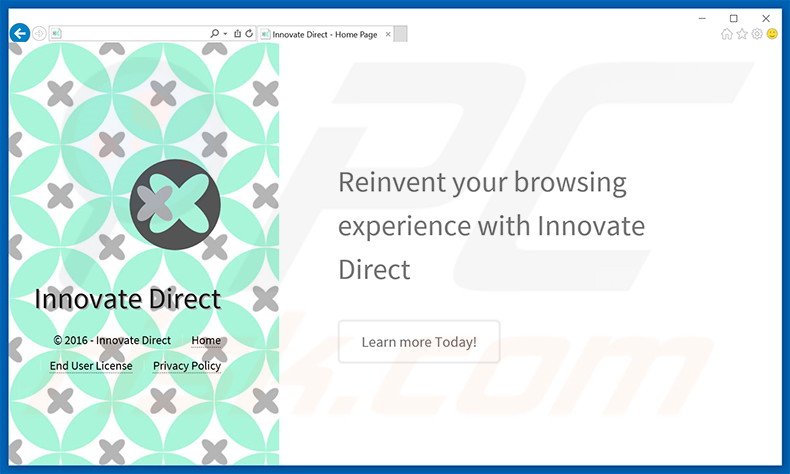
Po infiltracji, Innovate Direct rozpoczyna zbieranie zapytań wpisanych do wyszukiwarki, adresów odwiedzonych stron, wyświetlonych stron, unikatowych numerów identyfikatorów, adresów Protokołu Internetowego (IP) (stosowanych w celu określenia położenia demograficznego), a także szeregu innych typów informacji dotyczących aktywności przeglądania Internetu przez użytkowników. Wymienione typy danych mogą na początku wydawać się nieznaczne. Niemniej jednak, mogą to być rzeczywiście dane osobowe. Należy pamiętać, że SuperWeb LLC udostępnia zebrane informacje stronom trzecim. Jest wysoce prawdopodobne, że niektóre z nich będą nadużywały zebranych danych osobowych do generowania dochodów. Zatem obecność Innovate Direct może ostatecznie prowadzić do poważnych problemów związanych z prywatnością, a nawet do kradzieży tożsamości. Warto też wspomnieć, że PUP wykorzystuje wirtualną warstwę do generowania reklam pop-up, przejściowych, pełnoekranowyh, całostronicowych, wyszukiwania, kuponowych, porównania cen i innych podobnych reklam inwazyjnych. Wirtualna warstwa jest narzędziem umożliwiającym wyświetlanie zawartości graficznej stron trzecich, dlatego generowane reklamy najprawdopodobniej zakrywają zawartość odwiedzanych stron internetowych. Znacznie zmniejsza to jakość przeglądania Internetu przez użytkowników. Poza tym, niektóre z nich prowadzą do zainfekowanych stron internetowych, a więc kliknięcie ich jest ryzykowne i może spowodować dalsze infekcje adware lub malware. Zalecamy odinstalowanie Innovate Direct, tak szybko jak to możliwe.
Oświadczenie polityki prywatności Innovate Direct w zakresie gromadzenia danych:
Udostępniamy lub sprzedajemy wyłącznie niepubliczne dane osobowe niepowiązanym stronom trzecim, jeśli wierzymy, że robienie tego jest dozwolone przez ciebie lub niniejszą Politykę prywatności. Ponadto, firma może udostępniać dane osobowe naszym firmom nadrzędnym, zależnym lub powiązanym bez ograniczeń.
SuperWeb LLC wydała setki identycznych rozszerzeń przeglądarki, takich jak Checked List, Generous Deal, Jazz Spot i Native Info. Podobnie jak w przypadku Innovate Direct, dodatki te nie zapewniają również żadnych cennych właściwości. Jednak rozszerzenia opracowane przez SuperWeb LLC prostu próbują sprawiać wrażenie, że są zgodne z prawem. Prawdziwym celem Innovate Direct oraz innych identycznych wtyczek jest generowanie przychodów. Z tego powodu nie zapewniają żadnej rzeczywistej wartości dla użytkownika. Zamiast to robić, zbierają różne rodzaje danych (które są później sprzedawane stronom trzecim) i dostarczają natrętne reklamy online (przez model reklamy „Pay Per Click" (PPC)).
Jak zainstalowałem Innovate Direct na moim komputerze?
Twórcy wykorzystują zwodniczą metodę marketingu oprogramowania o nazwie „sprzedaż wiązana" - podstępną instalację potencjalnie niechcianych programów wraz z regularnymi. Powodem, dla którego instalacja aplikacji, takich jak Innovate Direct jest ukryta jest brak przykładania przez użytkownika uwagi podczas procesów pobierania i instalacji różnego oprogramowania. Użytkownicy, którzy nieostrożnie pośpieszają te dwa procesy i przechodzą niemal wszystkie etapy, często nieumyślnie instalują fałszywe programy, takie jak Innovate Direct.
Jak uniknąć zainstalowania potencjalnie niechcianych aplikacji?
Po pierwsze użytkownik musi sobie sprawę, że zdecydowana większość PUP jest dystrybuowana potajemnie. Z tego powodu bardzo ważne jest, aby zwracać szczególną uwagę podczas pobierania i instalowania oprogramowania. Zawsze upewnij się, aby wybrać „Niestandardowe" lub „Zaawansowane" ustawienia oraz obserwować każdy krok. Ponadto odrzuć wszystkie dodatkowo dołączone programy i wszystkie oferty ich pobrania/zainstalowania.
Natychmiastowe automatyczne usunięcie malware:
Ręczne usuwanie zagrożenia może być długim i skomplikowanym procesem, który wymaga zaawansowanych umiejętności obsługi komputera. Combo Cleaner to profesjonalne narzędzie do automatycznego usuwania malware, które jest zalecane do pozbycia się złośliwego oprogramowania. Pobierz je, klikając poniższy przycisk:
POBIERZ Combo CleanerPobierając jakiekolwiek oprogramowanie wyszczególnione na tej stronie zgadzasz się z naszą Polityką prywatności oraz Regulaminem. Aby korzystać z w pełni funkcjonalnego produktu, musisz kupić licencję na Combo Cleaner. Dostępny jest 7-dniowy bezpłatny okres próbny. Combo Cleaner jest własnością i jest zarządzane przez RCS LT, spółkę macierzystą PCRisk.
Szybkie menu:
- Czym jest Innovate Direct?
- KROK 1. Deinstalacja aplikacji Innovate Direct przy użyciu Panelu sterowania.
- KROK 2. Usuwanie adware Innovate Direct z Internet Explorer.
- KROK 3. Usuwanie reklam Innovate Direct z Google Chrome.
- KROK 4. Usuwanie 'Ads by Innovate Direct' z Mozilla Firefox.
- KROK 5. Usuwanie reklam Innovate Direct z Safari.
- KROK 6. Usuwanie złośliwych rozszerzeń z Microsoft Edge.
Usuwanie adware Innovate Direct:
Użytkownicy Windows 10:

Kliknij prawym przyciskiem myszy w lewym dolnym rogu ekranu i w menu szybkiego dostępu wybierz Panel sterowania. W otwartym oknie wybierz Programy i funkcje.
Użytkownicy Windows 7:

Kliknij Start ("logo Windows" w lewym dolnym rogu pulpitu) i wybierz Panel sterowania. Zlokalizuj Programy i funkcje.
Użytkownicy macOS (OSX):

Kliknij Finder i w otwartym oknie wybierz Aplikacje. Przeciągnij aplikację z folderu Aplikacje do kosza (zlokalizowanego w Twoim Docku), a następnie kliknij prawym przyciskiem ikonę Kosza i wybierz Opróżnij kosz.
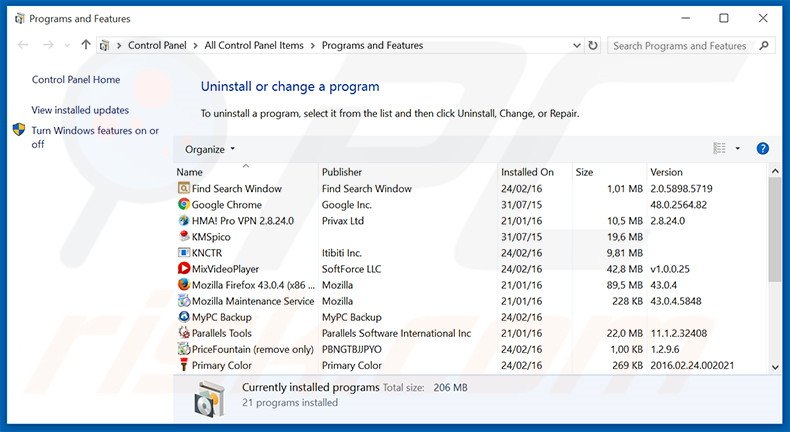
W oknie odinstalowywania programów spójrz na "Innovate Direct", wybierz ten wpis i kliknij przycisk "Odinstaluj" lub "Usuń".
Po odinstalowaniu potencjalnie niechcianego programu (który powoduje reklamy Innovate Direct), przeskanuj swój komputer pod kątem wszelkich pozostawionych niepożądanych składników. Zalecane oprogramowanie usuwania malware.
POBIERZ narzędzie do usuwania złośliwego oprogramowania
Combo Cleaner sprawdza, czy twój komputer został zainfekowany. Aby korzystać z w pełni funkcjonalnego produktu, musisz kupić licencję na Combo Cleaner. Dostępny jest 7-dniowy bezpłatny okres próbny. Combo Cleaner jest własnością i jest zarządzane przez RCS LT, spółkę macierzystą PCRisk.
Usuwanie adware Innovate Direct z przeglądarek internetowych:
Film pokazujący jak usunąć potencjalnie niechciane dodatki przeglądarki:
 Usuwanie złośliwych dodatków z Internet Explorer:
Usuwanie złośliwych dodatków z Internet Explorer:
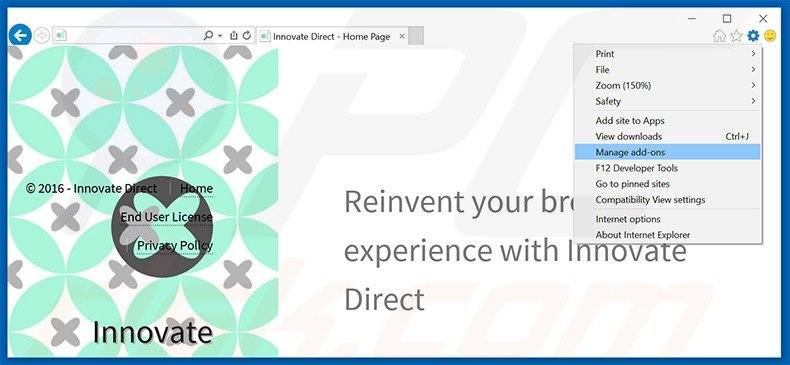
Kliknij ikonę "koła zębatego" ![]() (w prawym górnym rogu przeglądarki Internet Explorer) i wybierz "Zarządzaj dodatkami". Spójrz na "Innovate Direct", wybierz ten wpis i kliknij "Usuń".
(w prawym górnym rogu przeglądarki Internet Explorer) i wybierz "Zarządzaj dodatkami". Spójrz na "Innovate Direct", wybierz ten wpis i kliknij "Usuń".
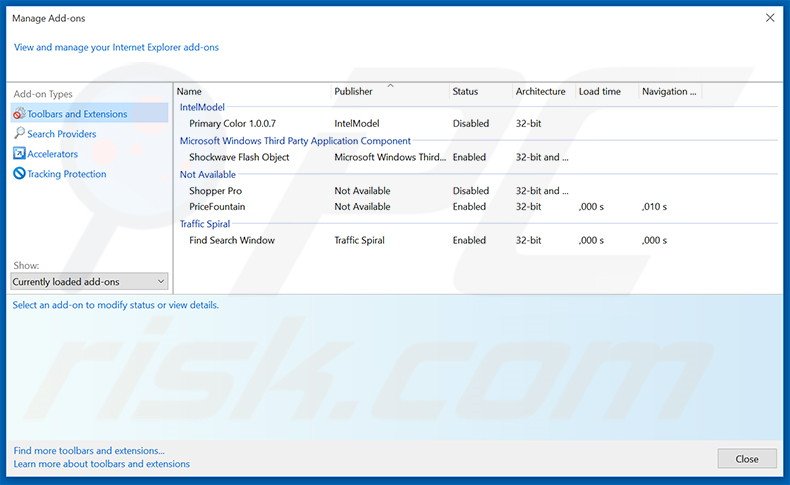
Metoda opcjonalna:
Jeśli nadal występują problemy z usunięciem innovate direct (adware), możesz zresetować ustawienia programu Internet Explorer do domyślnych.
Użytkownicy Windows XP: Kliknij Start i kliknij Uruchom. W otwartym oknie wpisz inetcpl.cpl. W otwartym oknie kliknij na zakładkę Zaawansowane, a następnie kliknij Reset.

Użytkownicy Windows Vista i Windows 7: Kliknij logo systemu Windows, w polu wyszukiwania wpisz inetcpl.cpl i kliknij enter. W otwartym oknie kliknij na zakładkę Zaawansowane, a następnie kliknij Reset.

Użytkownicy Windows 8: Otwórz Internet Explorer i kliknij ikonę koła zębatego. Wybierz Opcje internetowe.

W otwartym oknie wybierz zakładkę Zaawansowane.

Kliknij przycisk Reset.

Potwierdź, że chcesz przywrócić ustawienia domyślne przeglądarki Internet Explorer, klikając przycisk Reset.

 Usuwanie złośliwych rozszerzeń z Google Chrome:
Usuwanie złośliwych rozszerzeń z Google Chrome:
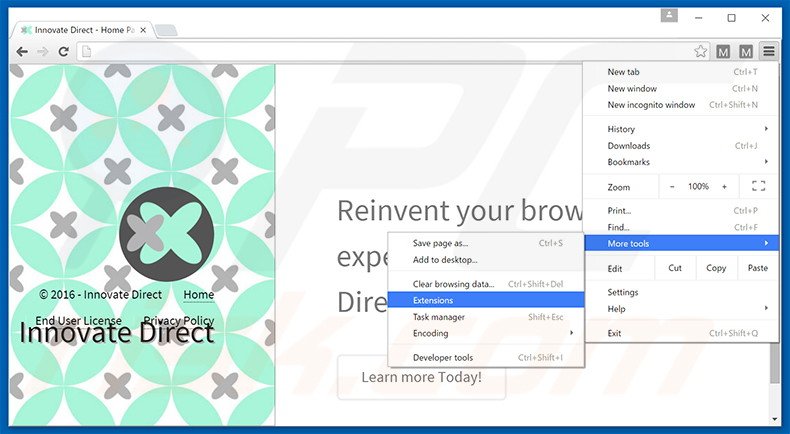
Kliknij ikonę menu Chrome ![]() (w prawym górnym rogu przeglądarki Google Chrome), wybierz "Narzędzia" i kliknij na "Rozszerzenia". Zlokalizuj "Innovate Direct", wybierz ten wpisy i kliknij ikonę kosza.
(w prawym górnym rogu przeglądarki Google Chrome), wybierz "Narzędzia" i kliknij na "Rozszerzenia". Zlokalizuj "Innovate Direct", wybierz ten wpisy i kliknij ikonę kosza.
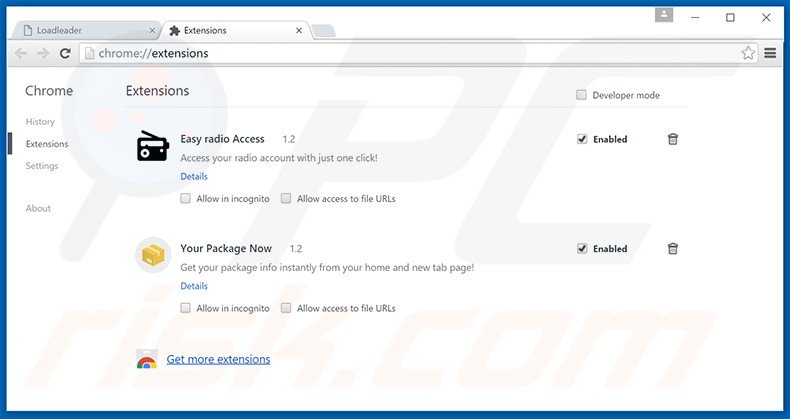
Metoda opcjonalna:
Jeśli nadal masz problem z usunięciem innovate direct (adware), przywróć ustawienia swojej przeglądarki Google Chrome. Kliknij ikonę menu Chrome ![]() (w prawym górnym rogu Google Chrome) i wybierz Ustawienia. Przewiń w dół do dołu ekranu. Kliknij link Zaawansowane….
(w prawym górnym rogu Google Chrome) i wybierz Ustawienia. Przewiń w dół do dołu ekranu. Kliknij link Zaawansowane….

Po przewinięciu do dołu ekranu, kliknij przycisk Resetuj (Przywróć ustawienia do wartości domyślnych).

W otwartym oknie potwierdź, że chcesz przywrócić ustawienia Google Chrome do wartości domyślnych klikając przycisk Resetuj.

 Usuwanie złośliwych wtyczek z Mozilla Firefox:
Usuwanie złośliwych wtyczek z Mozilla Firefox:
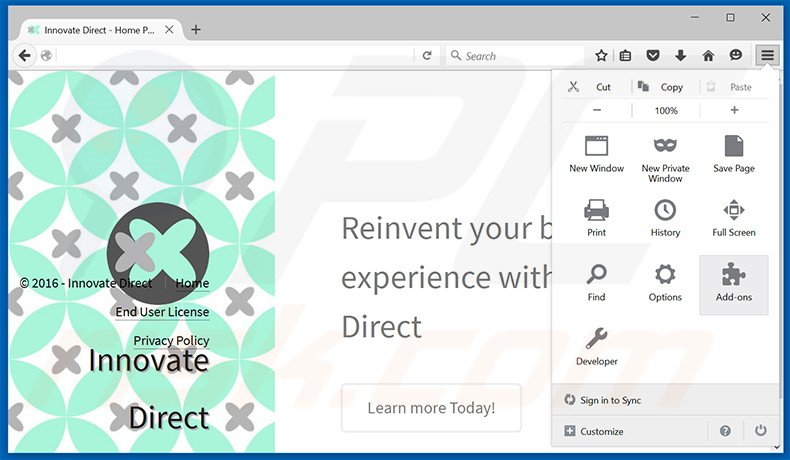
Kliknij menu Firefox ![]() (w prawym górnym rogu okna głównego) i wybierz "Dodatki". Kliknij na "Rozszerzenia" i w otwartym oknie usuń "Innovate Direct".
(w prawym górnym rogu okna głównego) i wybierz "Dodatki". Kliknij na "Rozszerzenia" i w otwartym oknie usuń "Innovate Direct".
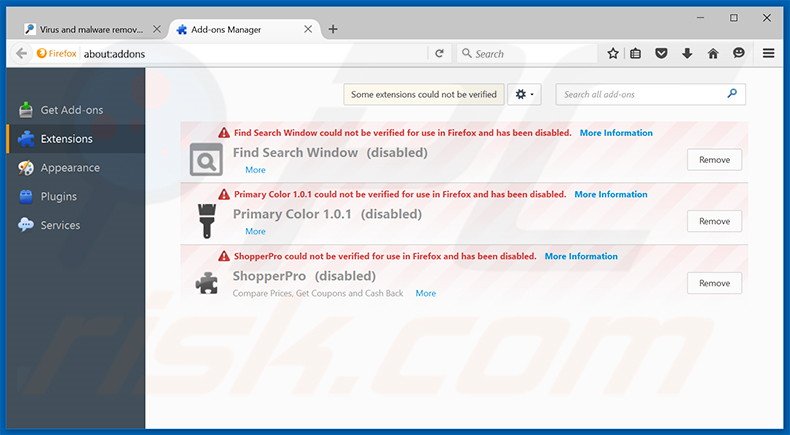
Metoda opcjonalna:
Użytkownicy komputerów, którzy mają problemy z usunięciem innovate direct (adware), mogą zresetować ustawienia Mozilla Firefox do domyślnych.
Otwórz Mozilla Firefox i w prawym górnym rogu okna głównego kliknij menu Firefox ![]() . W otworzonym menu kliknij na ikonę Otwórz Menu Pomoc
. W otworzonym menu kliknij na ikonę Otwórz Menu Pomoc![]() .
.

Wybierz Informacje dotyczące rozwiązywania problemów.

W otwartym oknie kliknij na przycisk Reset Firefox.

W otwartym oknie potwierdź, że chcesz zresetować ustawienia Mozilla Firefox do domyślnych klikając przycisk Reset.

 Usuwanie złośliwych rozszerzeń z Safari:
Usuwanie złośliwych rozszerzeń z Safari:

Upewnij się, że Twoja przeglądarka Safari jest aktywna, kliknij menu Safari i wybierz Preferencje....

W otwartym oknie kliknij rozszerzenia, zlokalizuj wszelkie ostatnio zainstalowane podejrzane rozszerzenia, wybierz je i kliknij Odinstaluj.
Metoda opcjonalna:
Upewnij się, że Twoja przeglądarka Safari jest aktywna i kliknij menu Safari. Z rozwijanego menu wybierz Wyczyść historię i dane witryn...

W otwartym oknie wybierz całą historię i kliknij przycisk wyczyść historię.

 Usuwanie złośliwych rozszerzeń z Microsoft Edge:
Usuwanie złośliwych rozszerzeń z Microsoft Edge:

Kliknij ikonę menu Edge ![]() (w prawym górnym rogu Microsoft Edge) i wybierz "Rozszerzenia". Znajdź wszystkie ostatnio zainstalowane podejrzane dodatki przeglądarki i kliknij "Usuń" pod ich nazwami.
(w prawym górnym rogu Microsoft Edge) i wybierz "Rozszerzenia". Znajdź wszystkie ostatnio zainstalowane podejrzane dodatki przeglądarki i kliknij "Usuń" pod ich nazwami.

Metoda opcjonalna:
Jeśli nadal masz problemy z usunięciem aktualizacji modułu Microsoft Edge przywróć ustawienia przeglądarki Microsoft Edge. Kliknij ikonę menu Edge ![]() (w prawym górnym rogu Microsoft Edge) i wybierz Ustawienia.
(w prawym górnym rogu Microsoft Edge) i wybierz Ustawienia.

W otwartym menu ustawień wybierz Przywróć ustawienia.

Wybierz Przywróć ustawienia do ich wartości domyślnych. W otwartym oknie potwierdź, że chcesz przywrócić ustawienia Microsoft Edge do domyślnych, klikając przycisk Przywróć.

- Jeśli to nie pomogło, postępuj zgodnie z tymi alternatywnymi instrukcjami wyjaśniającymi, jak przywrócić przeglądarkę Microsoft Edge.
Podsumowanie:
 Najpopularniejsze adware i potencjalnie niechciane aplikacje infiltrują przeglądarki internetowe użytkownika poprzez pobrania bezpłatnego oprogramowania. Zauważ, że najbezpieczniejszym źródłem pobierania freeware są strony internetowe jego twórców. Aby uniknąć instalacji adware bądź bardzo uważny podczas pobierania i instalowania bezpłatnego oprogramowania. Podczas instalacji już pobranego freeware, wybierz Własne lub Zaawansowane opcje instalacji - ten krok pokaże wszystkie potencjalnie niepożądane aplikacje, które są instalowane wraz z wybranym bezpłatnym programem.
Najpopularniejsze adware i potencjalnie niechciane aplikacje infiltrują przeglądarki internetowe użytkownika poprzez pobrania bezpłatnego oprogramowania. Zauważ, że najbezpieczniejszym źródłem pobierania freeware są strony internetowe jego twórców. Aby uniknąć instalacji adware bądź bardzo uważny podczas pobierania i instalowania bezpłatnego oprogramowania. Podczas instalacji już pobranego freeware, wybierz Własne lub Zaawansowane opcje instalacji - ten krok pokaże wszystkie potencjalnie niepożądane aplikacje, które są instalowane wraz z wybranym bezpłatnym programem.
Pomoc usuwania:
Jeśli masz problemy podczas próby usunięcia adware innovate direct (adware) ze swojego komputera, powinieneś zwrócić się o pomoc na naszym forum usuwania malware.
Opublikuj komentarz:
Jeśli masz dodatkowe informacje na temat innovate direct (adware) lub jego usunięcia, prosimy podziel się swoją wiedzą w sekcji komentarzy poniżej.
Źródło: https://www.pcrisk.com/removal-guides/9841-ads-by-innovate-direct
Udostępnij:

Tomas Meskauskas
Ekspert ds. bezpieczeństwa, profesjonalny analityk złośliwego oprogramowania
Jestem pasjonatem bezpieczeństwa komputerowego i technologii. Posiadam ponad 10-letnie doświadczenie w różnych firmach zajmujących się rozwiązywaniem problemów technicznych i bezpieczeństwem Internetu. Od 2010 roku pracuję jako autor i redaktor Pcrisk. Śledź mnie na Twitter i LinkedIn, aby być na bieżąco z najnowszymi zagrożeniami bezpieczeństwa online.
Portal bezpieczeństwa PCrisk jest prowadzony przez firmę RCS LT.
Połączone siły badaczy bezpieczeństwa pomagają edukować użytkowników komputerów na temat najnowszych zagrożeń bezpieczeństwa w Internecie. Więcej informacji o firmie RCS LT.
Nasze poradniki usuwania malware są bezpłatne. Jednak, jeśli chciałbyś nas wspomóc, prosimy o przesłanie nam dotacji.
Przekaż darowiznęPortal bezpieczeństwa PCrisk jest prowadzony przez firmę RCS LT.
Połączone siły badaczy bezpieczeństwa pomagają edukować użytkowników komputerów na temat najnowszych zagrożeń bezpieczeństwa w Internecie. Więcej informacji o firmie RCS LT.
Nasze poradniki usuwania malware są bezpłatne. Jednak, jeśli chciałbyś nas wspomóc, prosimy o przesłanie nam dotacji.
Przekaż darowiznę
▼ Pokaż dyskusję